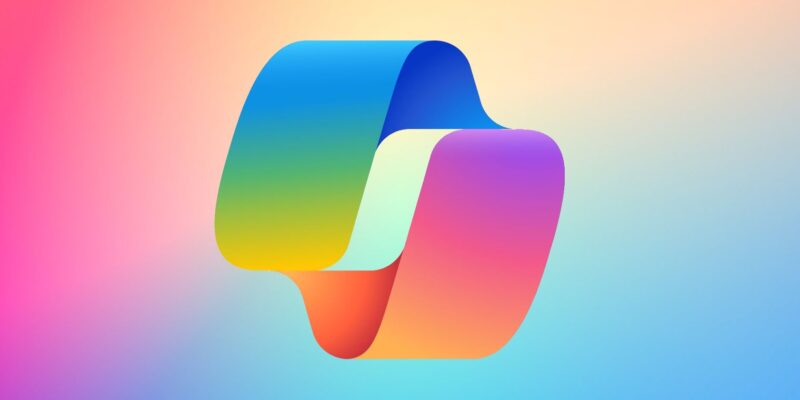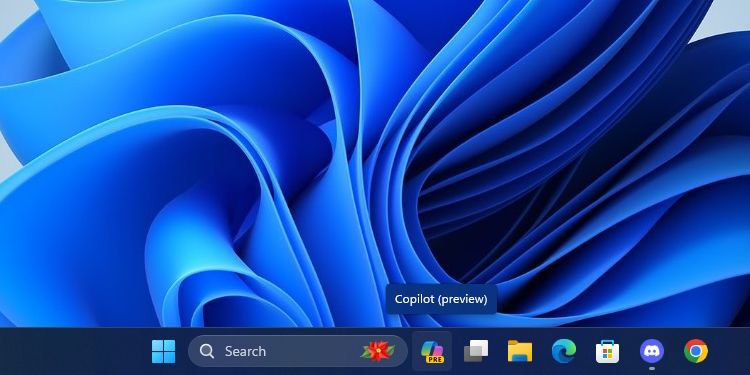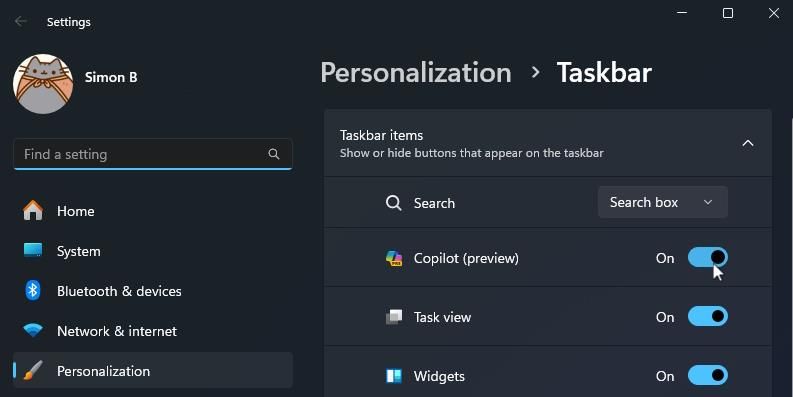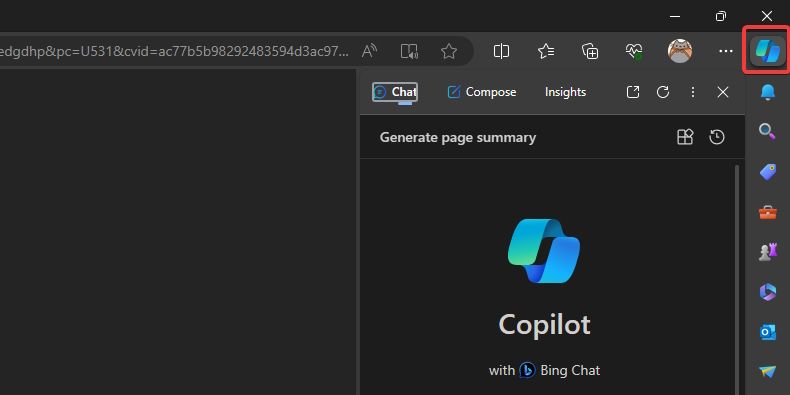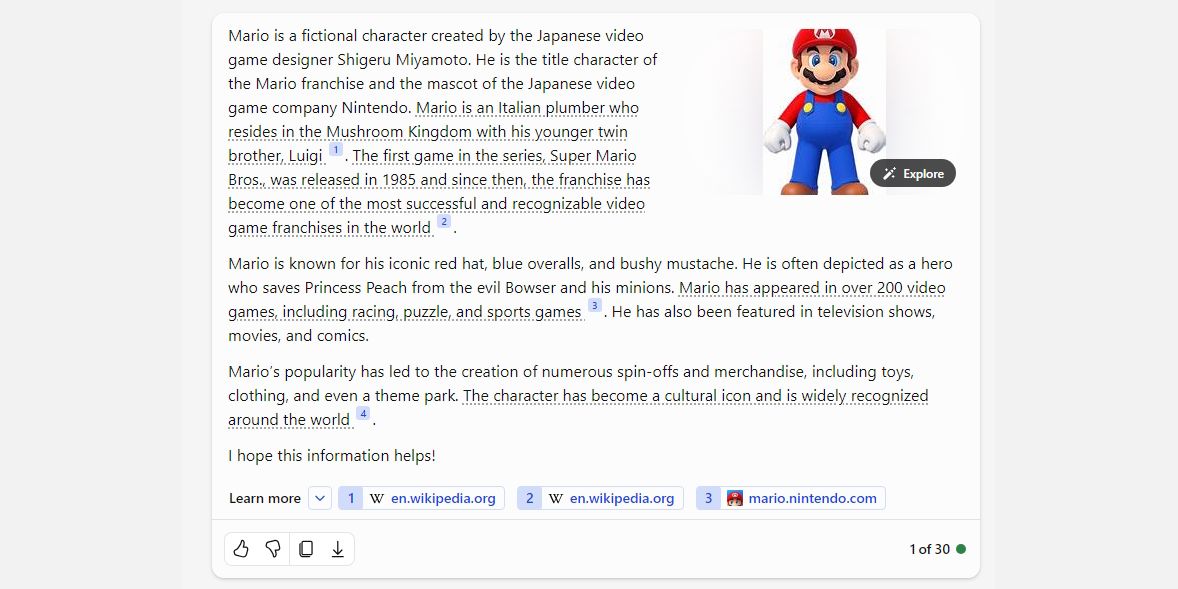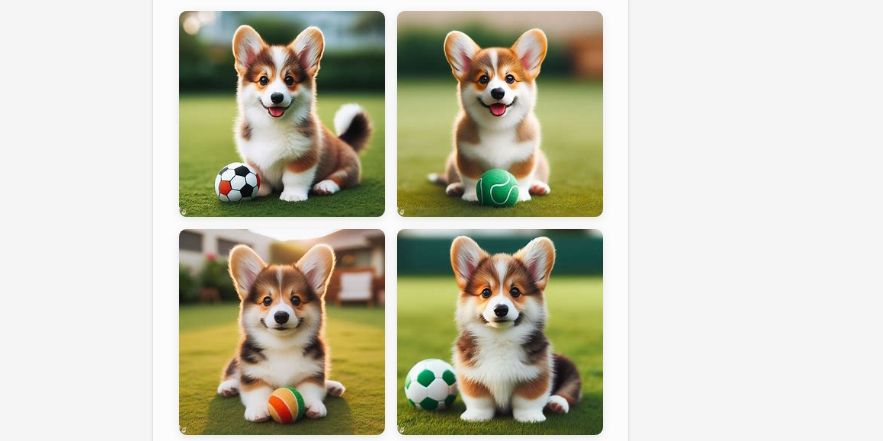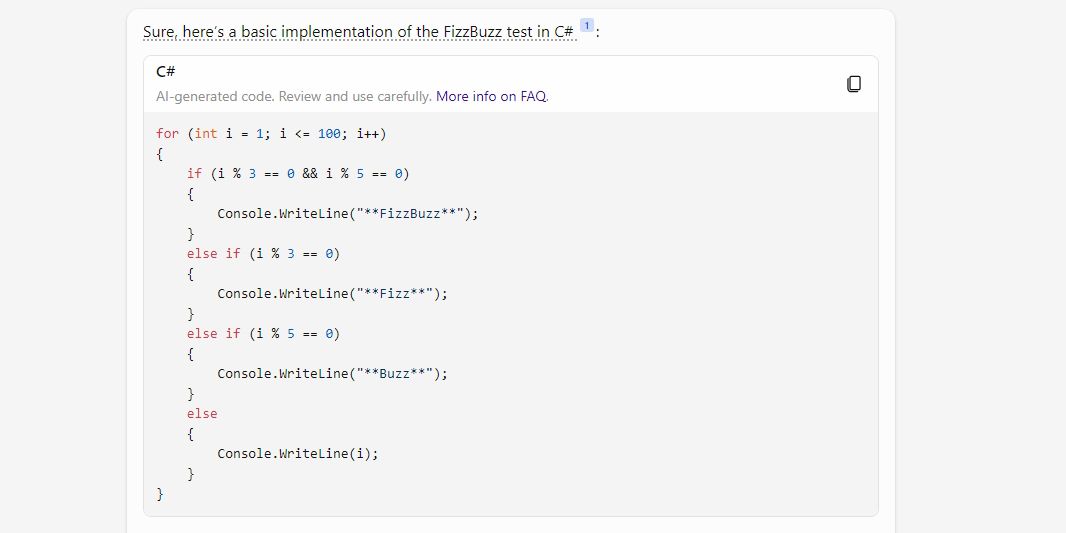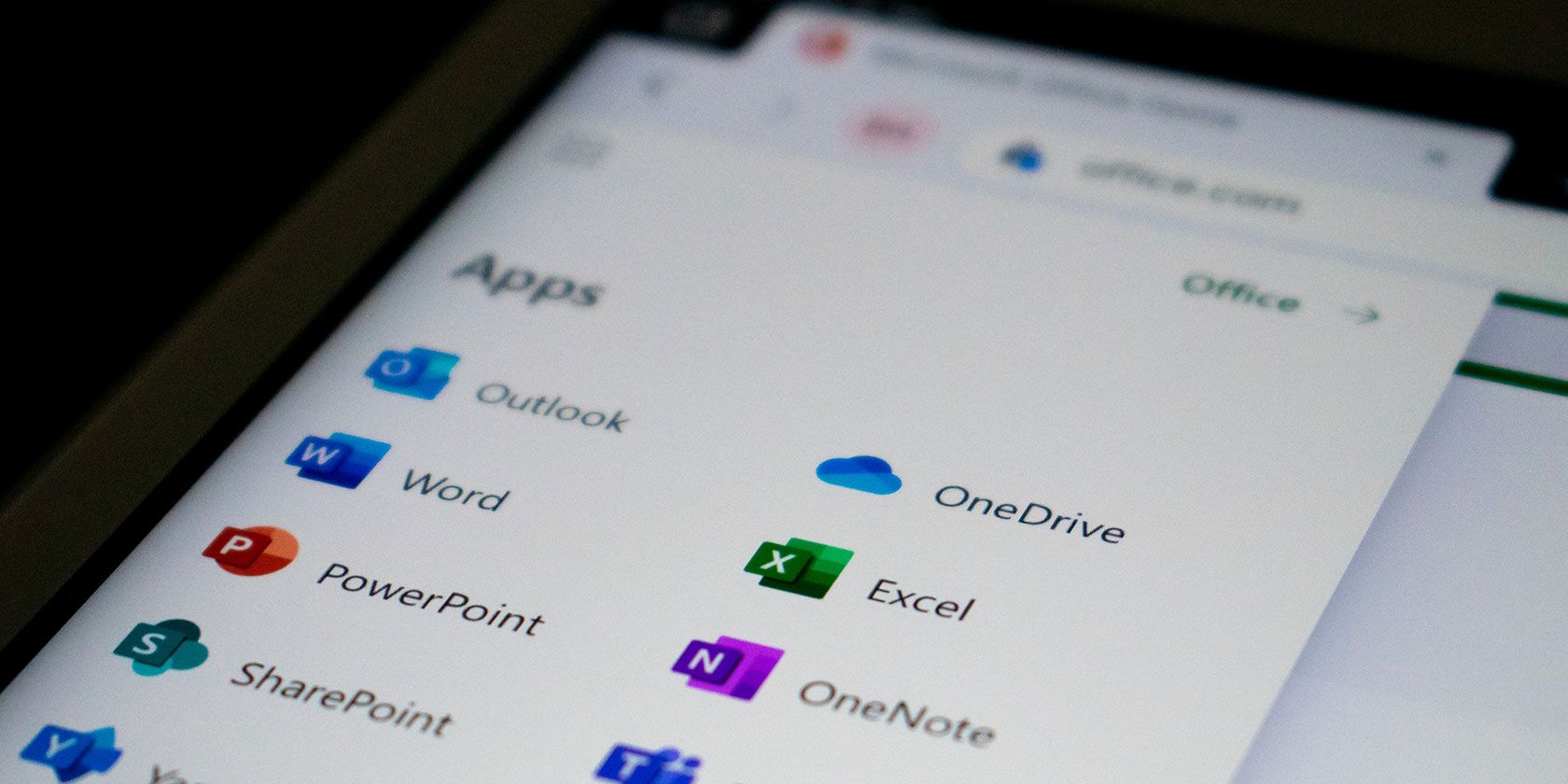Чат-бот Microsoft на базе искусственного интеллекта может изменить способ просмотра веб-страниц, использования приложений Office или проведения онлайн-исследований.
- ОСНОВНЫЕ РЕКОМЕНДАЦИИ
- Что такое Microsoft Copilot?
- Как получить доступ к Microsoft Copilot
- Как открыть Microsoft Copilot в Windows 11
- Как открыть Microsoft Copilot в Edge
- Как открыть Microsoft Copilot в Интернете
- Как открыть Microsoft Copilot в Microsoft 365 (Office)
- Каковы стили общения второго пилота?
- Как использовать Microsoft Copilot
- Проводите исследования с помощью Copilot
- Создание образов с помощью DALL-E 3
- Попросите Copilot написать код для вас
- Используйте интеграцию Copilot с Microsoft Office
ОСНОВНЫЕ РЕКОМЕНДАЦИИ
- Microsoft Copilot — это помощник с искусственным интеллектом, доступный в Windows 11, Microsoft Office и Microsoft Edge, предлагающий различные функциональные возможности в этих системах.
- Способ доступа к Copilot отличается на разных платформах и в приложениях: горячие клавиши в Windows 11, боковая панель в Microsoft Edge и веб-сайт для общего пользования.
- Copilot можно использовать для предоставления цитируемых источников исследований, создания изображений с помощью DALLE3, помощи в проектах по программированию и интеграции с приложениями Microsoft Office для различных задач.
У многих крупных технологических компаний есть своя модель искусственного интеллекта, и Microsoft ничем не отличается. Ее модель искусственного интеллекта называется «Второй пилот», и вы, возможно, уже видели ее в Windows 11 или в Microsoft Office. Но что такое Copilot и что вы можете с ним сделать?
Что такое Microsoft Copilot?
Microsoft Copilot — это помощник на основе искусственного интеллекта, который Microsoft внедряет в свои операционные системы и приложения. Copilot будет действовать по-разному и выполнять разные задачи в зависимости от приложения, в котором вы его вызвали.
Если вы общаетесь с ним через браузер, он действует аналогично ChatGPT. Используйте его в Windows 11, и вы можете использовать его для переключения в темный режим или запуска сеанса активности. И если вы откроете Copilot через Microsoft Edge, вы можете попросить его обобщить страницу, на которой вы в данный момент находитесь.
Вы также найдете Copilot в приложениях Microsoft Office. Copilot в Word позволяет создавать черновики с использованием искусственного интеллекта; в PowerPoint вы можете попросить его резюмировать вашу презентацию.
Как получить доступ к Microsoft Copilot
Доступ к Microsoft Copilot отличается в зависимости от приложения. Мы покажем вам, как получить доступ к Microsoft Copilot во всех его формах.
Как открыть Microsoft Copilot в Windows 11
Если вы используете Windows 11, вы можете получить доступ к Copilot с помощью горячей клавиши. Однако, прежде чем это сделать, убедитесь, что ваша операционная система обновлена до Windows 11 23H2 или более поздней версии. Смотрите Как проверить вашу сборку и версию Windows 11, если вы не уверены.
После установки Windows 11 23H2 вы можете открыть Copilot, нажав Win + C или щелкнув значок Copilot на панели задач.
Если вы его не видите, щелкните правой кнопкой мыши панель задач, выберите Настройки панели задач, затем включите Copilot.
Как открыть Microsoft Copilot в Edge
Если у вас нет Windows 11, вы все равно можете использовать Copilot через Microsoft Edge. Откройте Edge, затем найдите боковую панель справа. Щелкните значок второго пилота; он находится справа вверху. Если вы не можете его найти, вы также можете использовать его сочетание клавиш Ctrl + Shift + Точка.
Как открыть Microsoft Copilot в Интернете
Если у вас нет доступа к Windows 11 или Edge, вы все равно можете использовать Copilot в Интернете. Просто перейдите на copilot.microsoft.com и вы будете готовы к работе.
Вы заметите, что если вы зайдете в Bing и попытаетесь открыть Bing Chat, вместо этого откроется Copilot, потому что Microsoft переименовала Bing Chat в Copilot. Он должен работать так же, как и предыдущий сервис.
Как открыть Microsoft Copilot в Microsoft 365 (Office)
Открытие Copilot в Microsoft 365 зависит от того, какое приложение вы открываете. Однако для работы Copilot необходима активная подписка Microsoft 365.
В некоторых приложениях Copilot откроется сразу после загрузки. Например, если вы откроете новый документ в Word, появится Copilot и спросит вас, хотите ли вы создать черновик. В других приложениях вам нужно вытащить его из укрытия на ленте.
Каковы стили общения второго пилота?
Когда вы открываете Copilot в приложении, отличном от Office, оно спросит, в каком стиле общения вы хотели бы, чтобы Copilot разговаривал. Выбор правильного варианта зависит от того, какой ответ вы хотели бы получить от Copilot:
- Точнее: Этот параметр делает Copilot очень «жестким» в отношении тона. Он будет говорить очень профессионально и четко, не слишком разговорчиво. Когда я попросил Copilot рассказать мне о кошках в точном режиме, он предоставил мне все подробности в виде четкого маркированного списка.
- Более сбалансированный: Этот параметр делает Copilot немного «дружелюбнее», но он по-прежнему предоставляет четкие и сжатые факты. Когда меня попросили рассказать о кошках в сбалансированном режиме, Copilot перечислил некоторые научные факты, а затем добавил несколько забавных фактов в конце.
- Более креативно: Это позволяет второму пилоту проявлять больше воображения и говорить свободнее, чем в других режимах. Когда я попросил его рассказать мне о кошках, он рассказал мне основные факты, а затем сказал, что считает кошек «удивительными животными» и что люди должны лучше заботиться о них.
Стиль разговора не влияет на качество информации, которую предоставляет вам Copilot, поэтому смело выбирайте ту, которая подходит вам лучше всего.
Как использовать Microsoft Copilot
Теперь, когда у вас открыт Copilot, пришло время проверить, что вы можете с ним сделать.
Проводите исследования с помощью Copilot
Что мне нравится в Copilot по сравнению с другими моделями искусственного интеллекта, так это то, как он цитирует свои источники. Всегда приятно видеть, как чат-бот с искусственным интеллектом демонстрирует, откуда он черпает свои знания, но он также позволяет вам следить за этими цитатами при проведении исследований.
Если вы хотите прочитать о конкретной теме, спросите об этом у Copilot. Пока он обсуждает данную тему, он начнет подчеркивать некоторые из своих утверждений и добавлять источник этой информации внизу. Затем вы можете перейти по этим ссылкам и использовать эти же источники в своем собственном исследовании.
Создание образов с помощью DALL-E 3
Если вы хотите создавать изображения бесплатно, Copilot — отличный выбор. Copilot поддерживает мощный генератор изображений DALL-E 3; просто попросите его нарисовать что-нибудь для вас. Если вы недовольны результатом, вы можете направить Copilot дополнительные подсказки, чтобы получить максимально возможное изображение.
Ознакомьтесь с как использовать DALLE3 в Copilot (ранее Bing) для получения дополнительной информации.
Попросите Copilot написать код для вас
Если вы застряли на своем следующем проекте по программированию, почему бы не позволить Copilot попробовать? Вы можете спросить его, как он будет что-то программировать, или вы можете предоставить ему часть своего кода и спросить, почему он не работает. Он поддерживает все основные языки программирования, поэтому попробуйте использовать Copilot, если вам трудно что-то закодировать.
Используйте интеграцию Copilot с Microsoft Office
Если вы используете Copilot в Microsoft Office, вы можете попробовать множество действий в зависимости от того, какое приложение у вас открыто:
- Microsoft Word: Copilot может создать для вас первый черновик на основе запроса. Благодаря Microsoft Graph в фоновом режиме Copilot может включать содержимое из документов совместной работы по всей организации. Он даже может настроить документ так, чтобы он звучал профессионально или небрежно.
- Microsoft Excel: Copilot может работать с подсказками на естественном языке, чтобы давать ответы, для которых ранее требовались сложные формулы. Вы можете попросить его показать вам различные визуализации, прогнозы и рекомендации, не изменяя электронную таблицу.
- Microsoft PowerPoint: Copilot может использовать ваш план или документ Word и автоматически генерировать слайд-деку. С помощью основных команд вы можете упростить более длинные презентации.
- Microsoft Outlook: Помимо быстрого ответа на обычные электронные письма, Copilot может извлекать обсуждения из потоков электронной почты и контента в Microsoft 365. Copilot также позволит вам регулировать тон и продолжительность ваших ответов.
- Microsoft Teams: Второй пилот может устанавливать повестки дня и расписания собраний. Но это также эффективный инструмент для принятия решений, поскольку чат-бот может перечислить плюсы и минусы любого обсуждения и предложить следующие шаги.
- Бизнес-чат: Эта новая служба подключается к вашему календарю, электронной почте, чатам, документам, встречам и контактам. Вы можете расширить возможности совместной работы, используя его в качестве решения «единого окна» для ваших запросов по проектам и планам.
Если вы используете какое-либо из этих приложений в своей работе, попробуйте Copilot и посмотрите, что он может сделать для вас.